Así puedes activar el modo de luz nocturna en Windows 10 para descansar la vista
Un filro de color azul que nos ayuda a conciliar mejor el sueño

Cada vez son más los sistemas operativos y aplicaciones que introducen modos de visión especiales para que podamos descansar más los ojos y que esto se traduzca en una mejor conciliación del sueño. Los modos nocturnos son cada vez una característica más común y Microsoft no ha sido ajena a estos cambios. De hecho en su nuevo Creators Update de Windows 10 ha introducido el modo de luz nocturna precisamente para ayudarnos a descansar nuestra vista mientras usamos el ordenador durante muchas horas o justo antes de irnos de dormir. Vamos a ver cómo se puede activar este modo de forma sencilla.
Un filtro de Windows 10 que descansa nuestros ojos
En realidad se trata de un filtro de color azul que elimina la luz más dañina que emite el monitor en momento en los que la luz a nuestro alrededor ya no es la misma que durante el resto del día. Cuando llega la noche la intensidad del brillo de la pantalla de nuestro ordenador puede cansar rápidamente nuestra vista, y en consecuencia dificultar que podamos conciliar el sueño de forma correcta y saludable durante la noche.
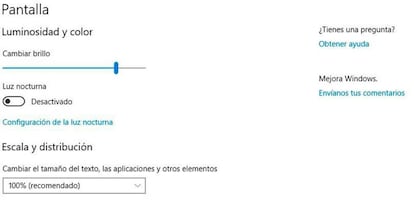
Pues bien, si ya has actualizado a la última versión de Windows 10, el esperado Creators Update, estás de enhorabuena, porque los de Redmond han introducido de forma nativa un modo de luz nocturna que precisamente está pensado para utilizar por la noche y ayudar a que nuestros ojos se cansen menos y se relajen más. Para poder activar este modo sólo tenemos que buscar “pantalla” en la barra de búsqueda de Windows 10, o dirigirnos al menú pantalla de la configuración del sistema.
Una vez dentro buscamos una sección llamada Luminosidad y color, dentro de la cual vamos a poder encontrar esta interesante opción. Veremos que por defecto la luz nocturna está desactivada, para poder disfrutar de ella debemos pulsar el botón y dejarla activada. Junto a esta opción también podemos calibrar el brillo, algo también muy importante cuando hablamos de mirar a una pantalla en plena noche.
Debajo podemos pulsar sobre la configuración de la luz nocturna, que nos permite indicar la temperatura de color y luminosidad de la pantalla cuando está activa esta opción, así como a las horas que debe estar activa cuando funciona de forma automática. Sin duda una de las novedades más interesantes del Creators Update y de las que más hacen por cuidar de nuestra salud evitando que se canse nuestra vista

